by Takashi • 2024-04-25 15:58:01 • Proven solutions
お使いのコンピュータに VOB ムービーが保存されていて、 DVDに書き込みたいと考えていますか? あるソフトウェア会社が 1000 人を対象に実施した調査によると、そのうちの 83% が VOB を DVD に変換することを選択するとのことです 。お気に入りの VOB ムービーをすべてバックアップして、ローカル ディスク領域を解放できます。必要なのは、 UniConverterで、優れたビデオ品質でVOB ファイルを変換してDVDに書き込む ことができます 。
以下のガイドでは、この DVD Creator for Windows を例にご説明します (Windows 10 を含む)。Mac (macOS Mojave を含む) でVOBからDVD を作成する方法も、ほぼ同じです。正しいバージョンを入手していることを確認してください。
 Wondershare UniConverter - Windows/Mac に最適な VOB バーナー (macOS Mojave を含む)
Wondershare UniConverter - Windows/Mac に最適な VOB バーナー (macOS Mojave を含む)

- 多くの内蔵メニュー テンプレートを使用して、VOB、MKV、MOV、MP4、AVI などの多くの形式を DVD または Blu-ray ディスクに書き込みます。
- YouTube ビデオ、iPhone ビデオ、HD ビデオカメラのビデオなど、さまざまな種類のビデオを DVD に変換します。
- ビデオ DVD をさらにカスタマイズする: キャプション、DVD メニュー、チャプター メニュー、BGM、画像を使用して DVD をカスタマイズできます。
- ビデオを VOB ファイル、ISO ファイル、または DVD フォルダーとして保存します。
- あらゆるタイプの DVD、書き込みデバイス、16:9/4:3 テレビとの優れた互換性があります。
- コンバーターを使用して、DVD ビデオをコンピュータに追加し、DVD ビデオをデバイスに直接転送します。
- YouTube やその他の 10,000 のサイトからのビデオのダウンロードまたは録画をサポートします。
- プログラム内の編集ツールは、トリミング、クロップ、透かし、字幕などの追加など、DVD ビデオをカスタマイズするのに役立ちます。
- 対応OS:Windows NT4/2000/2003/XP/Vista/7/8、Windows 10(32ビット&64ビット)、Mac OS 10.15(Catalina)、10.14、10.13、10.12、10.11、10.10、10.9、10.8、 10.7、10.6。
VOB を DVD に簡単に書き込む方法?
VOB ファイルから DVD を作成するためには、次の手順を実行する前に、VOB to DVD バーナーをダウンロードします
ステップ 1 VOB ファイルをこの VOB バーナーにロードします
この VOB から DVD へのコンバータを起動すると、[ 書き込み ] メニュー > [ファイルの追加] ボタンに移動して、VOB ビデオ ファイルをインポートし、DVD コンテンツを整理します。VOB ビデオ ファイルを追加した後、必要に応じてドラッグ アンド ドロップするだけでビデオの順序を調整できます。
外部字幕を含む VOB を DVD に変換する場合は、SRT、ASS、SSA の字幕を追加できます。 これを行うには、ファイル情報の下にある [字幕なし] タブの横にあるドロップダウン アイコンをクリックし、[字幕の 追加]を選択して 字幕をロードします。
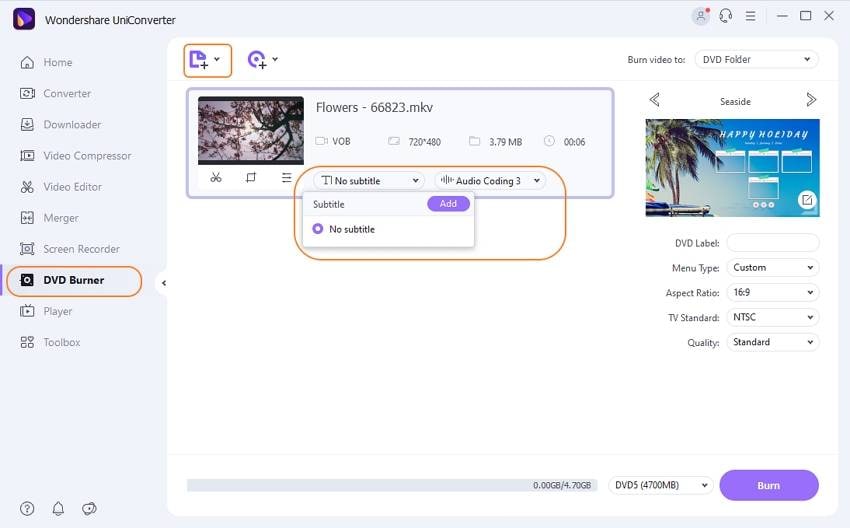
ステップ 2 VOB ビデオを編集し、DVD テンプレートをカスタマイズします
VOB ビデオを DVD に変換する前に、 VOB ファイルを編集することはオプションです 。必要に応じて、ビデオのサムネイルの下にあるいずれかの編集アイコンを選択して、ビデオ編集ウィンドウを開きます。トリム、クロップ、回転、字幕の追加、透かしの追加、効果の適用など、幅広い編集ツールが組み込まれています。
その後、[編集] アイコンをクリックして無料の DVD テンプレートを選択できます。音楽の背景や背景画像を調整したり、DVD タイトルを設定したりしてカスタマイズできます。「 OK」をクリックし て設定を保存します。また、右側のパネルでアスペクト比 16:9 または 4:3、TV 標準、ビデオ品質などを選択して DVD パラメータを設定することもできます。

ステップ 3 VOB を DVD に書き込むか、VOB を ISO / DVD フォルダに変換します
次に、VOB ファイルを書き込む場所を選択する必要があります。VOB ファイルを DVD に書き込む場合は、空の DVD が DVD ドライブに挿入されていることを確認してください。デフォルトのオプションは、VOB ファイルを DVD に書き込むことです。ただし、DVD フォルダーまたは ISO イメージ ファイルの作成を選択することもできます。 ウィンドウの右下隅にある[書き込み]ボタンをクリックして、 .vob から DVD を作成します。動画が大きすぎる場合を除けば、変換は短時間で完了します。書き込む前に、 「再生」アイコンをクリックしてプレビューすることもできます 。
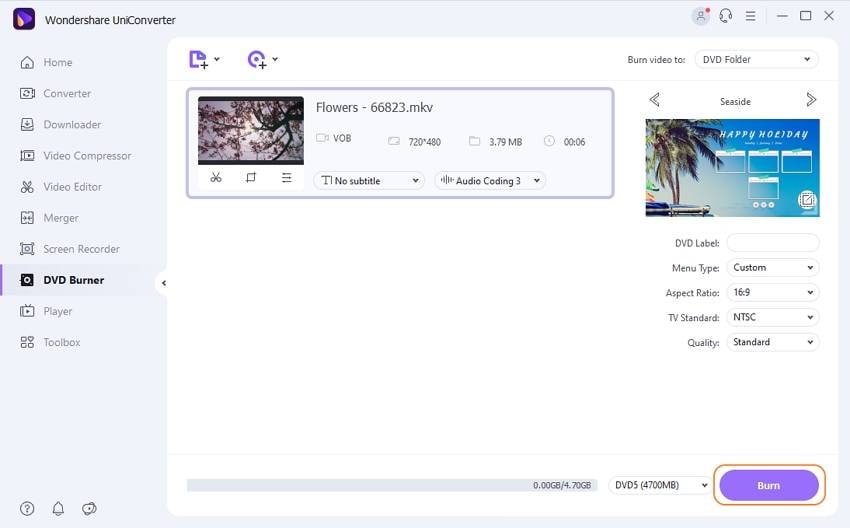
プロフェッショナルな Wondershare VOB to DVD メーカー (Windows 10 対応) を使用すると、VOB ファイルから簡単に DVD を作成できるので、家族や友人と DVD プレーヤーで VOB 映画を鑑賞して充実した時間を楽しんだり、ディスクを送って共有したりすることができます。 。
VOB を DVD に書き込む際のTIPS:
1. VOB ファイルは、ビデオ、オーディオ、字幕、メニュー、ナビゲーション コンテンツを含む DVD ビデオ メディアのコンテナ形式です。これは、DVD フォルダー (VIDEO_TS および AUDIO_TS) のメイン コンテンツです。Mac で VOB ファイルを DVD に書き込む場合、Wondershare UniConverter for Mac は、デコードせずに Video_TS フォルダーを DVD に直接コピーできます。つまり、VOB ファイルから作成された DVD ファイルは同じ品質になります。
2. VOB to DVD バーナーは、さまざまなスタイルの DVD メニューも提供します。DVD のメニューの選択をスキップすると、ソフトウェアによってデフォルトの DVD メニューが設定されます。メニュー ボタン、サムネイル、フレームなどを変更して DVD メニューをカスタマイズできます。または、「メニューなし」を選択してメニューなしで VOB DVD を書き込むこともできます。

Takashi
staff Editor